Soru
Sorun: WikiBuy Nasıl Kaldırılır?
Tarayıcıya eklenen bu uzantıyı buldum. Amazon'a bağlı olduğu yazıyor. Gerçekten öyle mi? Yoksa bu istenmeyen adware programlarından biri mi? Şimdiden tavsiye için teşekkürler.
Çözülmüş Cevap
WikiSatın Al Chrome web mağazasında bulunan bir tarayıcı uzantısı olarak işlev görür. Amazon alışverişinizi geliştirmek için gerekli bir araç olarak tanıtılmaktadır. Aracın resmi web sitesine yönlendirmesi övgüye değer. Derecelendirmelere göre, 4 000'den fazla kullanıcıdan olumlu bir puan alan güvenilir bir yardımcı program gibi görünüyor.
Resmi web sitesine girdiğinizde, alan adının avantajlarını yaşamak için kaydolmanız istenir. Ana amacı, size ilgili anlaşmaları ve ticari teklifleri sunmaktır. Doğal olarak, bunu yapmak için uygulama çevrimiçi etkinliklerinizi izleyecek ve tarama geçmişinizi ve ayrıca sık yapılan arama girişlerini işleyecektir.
Sonuç olarak, ticari tekliflerle sürekli rahatsız edilmeniz olasıdır. Uzantıyı eklemeden önce, aracın yalnızca ziyaret ettiğiniz web sitelerindeki tüm verilerinizi okuyup değiştirdiği görülüyor. Bu nedenle, bir süre sonra bu tür ticari tekliflerin sıklığı can sıkıcı olmaya başlayabilir.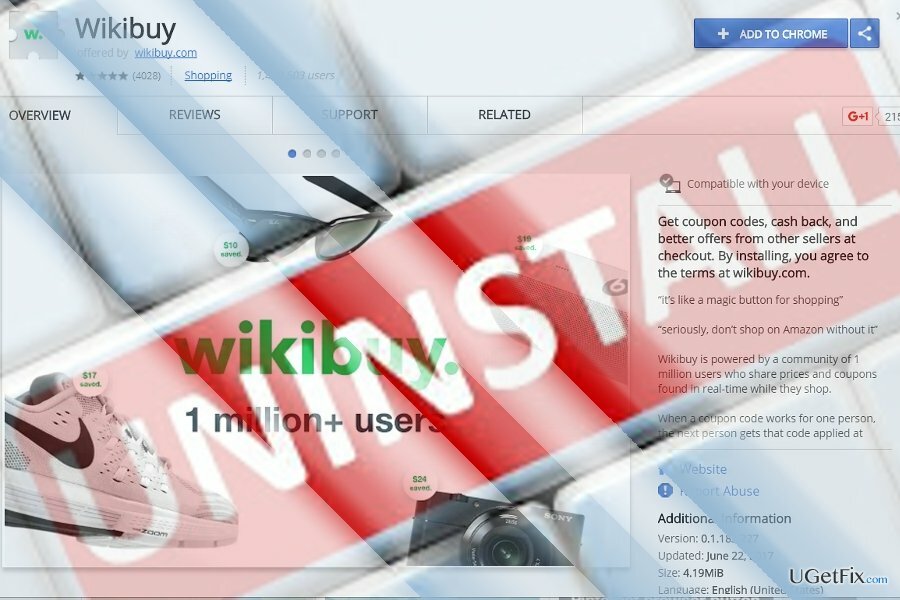
Son olarak, böyle bir uygulama sözde yüksek puanlara sahip olsa bile BT uzmanları tarafından olumlu değerlendirilmemektedir. Potansiyel olarak istenmeyen uygulama (PUP) olarak etiketliyorlar. Bu nedenle, Wikibuy'u kaldırmak isteyebilirsiniz. Bunu manuel olarak yapabileceğiniz gibi, yardımı ile de yapabilirsiniz. yeniden görüntü.
Seçenek 1. WikiBuy'u Kontrol Panelinden Kaldırın
Bu dosyaları kaldırmak için lisanslı sürümünü satın almalısınız. yeniden görüntü yeniden görüntü yazılımı kaldırın.
- Kullandığınız Windows sürümüne bağlı olarak, Başlangıç ve girin Programlar ve Özellikler veya Uygulamalar ve Özellikler (Windows 10).
- bul WikiSatın Al ve tıklayın Kaldır.
- Kaldırma kılavuzunun bitmesini bekleyin.
Seçenek 2. WikiBuy uzantısını Chrome'dan kaldırın
Bu dosyaları kaldırmak için lisanslı sürümünü satın almalısınız. yeniden görüntü yeniden görüntü yazılımı kaldırın.
- Tarayıcıyı açın. Sağ üst köşedeki menü simgesine tıklayın ve seçin Araçlar → Uzantılar.
- Tıklamak WikiSatın Al ve ardından çöp kutusu simgesine tıklayarak kaldırın.
Bu tarayıcı uzantısıyla ilgili tüm web komut dosyalarını ortadan kaldırmak için tarayıcıyı sıfırlayabilirsiniz.
- Sağ üstteki menü simgesine tıklayın ve girin Ayarlar
- kadar aşağı kaydırın Tarayıcı ayarlarını sıfırla seçenek. Bu eylem, kayıtlı tüm yer imlerinizi siler.
Seçenek 3. WikiBuy'u Mozilla Firefox'tan Kaldırın
Bu dosyaları kaldırmak için lisanslı sürümünü satın almalısınız. yeniden görüntü yeniden görüntü yazılımı kaldırın.
- Mozilla Firefox'u başlatın ve menü simgesine tıklayın.
- Seçmek Eklentiler → Uzantılar.
- işaret WikiSatın Al ve Seç Kaldırmak seçenek.
Mozilla Firefox'u Sıfırla
- Firefox menü ayarlarına girdiğinizde soru işaretine tıklayın. Girmek Sorun giderme bilgisi.
- Tıklamak Firefox'u Sıfırla varsayılan durumuna getirin ve tıklayarak işlemi tamamlayın. Firefox'u Sıfırla buton.
Tek tıkla programlardan kurtulun
ugetfix.com uzmanları tarafından size sunulan adım adım kılavuz yardımı ile bu programı kaldırabilirsiniz. Zamandan tasarruf etmek için, bu görevi otomatik olarak gerçekleştirmenize yardımcı olacak araçları da seçtik. Aceleniz varsa veya programı kendi başınıza kaldıracak kadar deneyimli olmadığınızı düşünüyorsanız, aşağıdaki çözümleri kullanmaktan çekinmeyin:
Teklif
şimdi yap!
İndirmekkaldırma yazılımıMutluluk
Garanti
şimdi yap!
İndirmekkaldırma yazılımıMutluluk
Garanti
Programı Reimage kullanarak kaldıramadıysanız, destek ekibimize sorunlarınızı bildirin. Mümkün olduğunca fazla ayrıntı sağladığınızdan emin olun. Lütfen sorununuz hakkında bilmemiz gerektiğini düşündüğünüz tüm detayları bize bildirin.
Bu patentli onarım işlemi, kullanıcının bilgisayarındaki herhangi bir hasarlı veya eksik dosyayı değiştirebilen 25 milyon bileşenden oluşan bir veritabanı kullanır.
Hasarlı sistemi onarmak için lisanslı sürümünü satın almalısınız. yeniden görüntü kötü amaçlı yazılım temizleme aracı.

Web sitelerinin, ISS'nin ve diğer tarafların sizi izlemesini önleyin
Tamamen anonim kalmak ve ISP'yi ve casusluktan hükümet senin üzerinde, istihdam etmelisin Özel İnternet Erişimi VPN. Tüm bilgileri şifreleyerek, izleyicileri, reklamları ve kötü amaçlı içeriği önleyerek tamamen anonim olarak internete bağlanmanıza olanak tanır. En önemlisi, NSA ve diğer devlet kurumlarının arkanızdan gerçekleştirdiği yasadışı gözetim faaliyetlerini durduracaksınız.
Kayıp dosyalarınızı hızla kurtarın
Bilgisayarı kullanırken herhangi bir zamanda öngörülemeyen durumlar olabilir: elektrik kesintisi nedeniyle bilgisayar kapanabilir, Ölümün Mavi Ekranı (BSoD) oluşabilir veya birkaç günlüğüne uzaklaştığınızda makine rastgele Windows güncellemeleri yapabilir. dakika. Sonuç olarak, okul çalışmalarınız, önemli belgeleriniz ve diğer verileriniz kaybolabilir. İle kurtarmak kayıp dosyalar, kullanabilirsiniz Veri Kurtarma Uzmanı – sabit sürücünüzde hala mevcut olan dosyaların kopyalarını arar ve bunları hızlı bir şekilde alır.